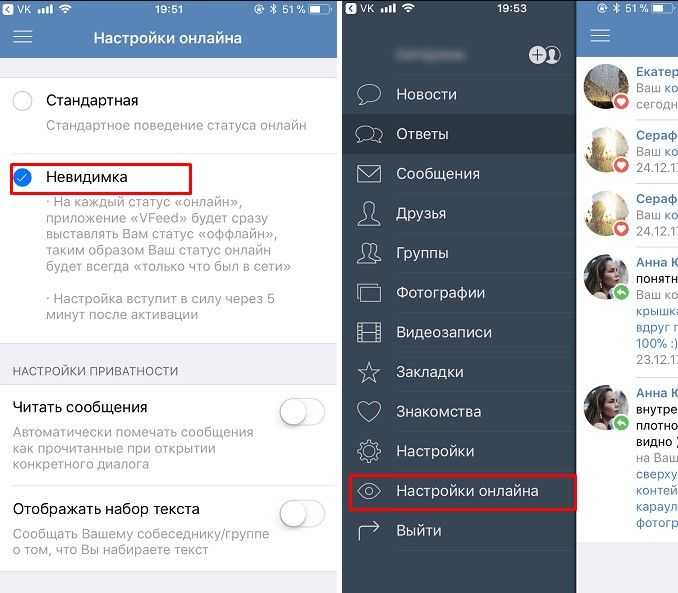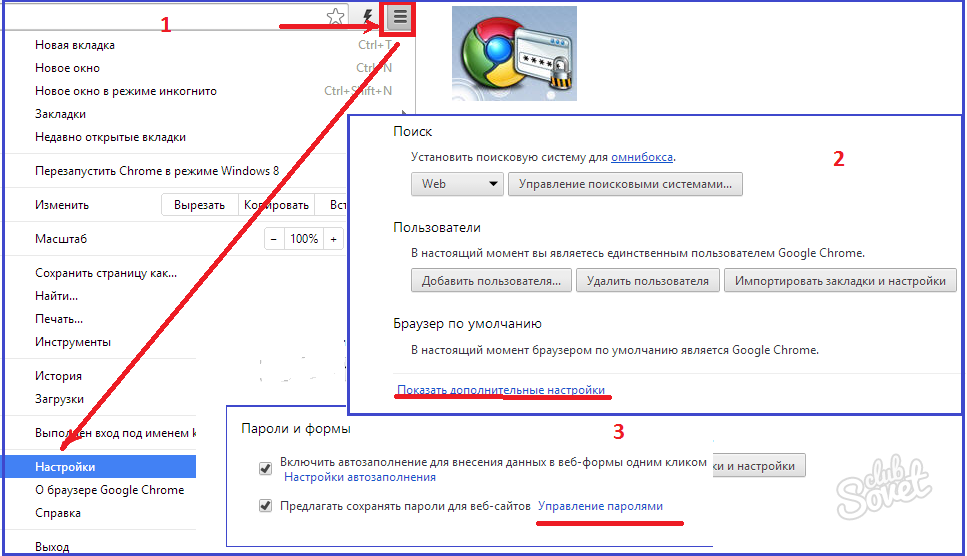3 способа собрать аудиторию для таргета в ВКонтакте — пригодится к НГ 🎄 — Маркетинг на vc.ru
Привет, это PR-CY! В блоге мы делимся кейсами, инструментами и советами по продвижению. Главное наше занятие — улучшать онлайн-сервис для анализа сайта и проверки позиций. Попробуйте 😉
415 просмотров
Разберем способы, которые помогут собрать подходящую аудиторию для запуска рекламы. Скоро новогодние праздники, как раз будете запускать таргет с акциями.
Основных настроек типа возраста, пола и города проживания недостаточно, чтобы собрать аудиторию, которой будет интересно ваше предложение. Не ограничивайтесь стандартными настройками, попробуйте эти способы уточнения и сбора потенциальных клиентов.
5 вопросов, чтобы лучше понять аудиторию
Вы должны знать, кому может понадобиться продукт, кто у вас покупает и зачем. Вопросы помогут лучше ее понять:
- В каких ситуациях клиент может воспользоваться вашим товаром/услугой?
- Чем скорее всего интересуется человек, которому нужен ваш продукт?
- Какие дополнительные товары/услуги нужны клиенту?
- Что должно быть у человека, чтобы он стал вашим клиентом?
- Какие проблемы/боли человека решает товар?
Так вы поймете, какие решения предложить аудитории, какие смежные товары предложить, где искать этих людей — у конкурентов, в сообществах по интересам, по подпискам на другие бренды.
Скорее всего у вас получится несколько сегментов аудитории с разными потребностями и поведением: например, девушки с проблемой акне и отдельно возрастные женщины, желающие уменьшить морщины.
Как собрать аудиторию — несколько способов?
Собрать аудиторию с чужого сайта, на котором есть виджет ВК
Способ, о котором не все знают: если у вас нет сайта или у него небольшая посещаемость, можно настроить рекламу на посетителей конкурентного сайта. Правда, со всеми сайтами не сработает, подойдет только такой, у которого установлен виджет входа через ВКонтакте.
Что делать:
1. Зайдите на конкурентный сайт в браузерном режиме инкогнито.
2. Нажмите на кнопку авторизации через ВК, появится всплывающее окно.
3. Из адресной строки скопируйте число после «client_id».
При создании кампаний учитывайте, что собранная аудитория и уже созданные в системе базы ЦА могут пересекаться.
4. Когда будете создавать объявление, нажмите «Показать дополнительные настройки».
5. Скопированное число вставьте в поле «Приложения и сайты».
Осталось настроить остальные параметры и можно запускать рекламу.
Собрать аудиторию со своего сайта по пикселю
Если у вас посещаемый сайт, можно собрать пользователей, чтобы настраивать на них ретаргетинг. Эта аудитория уже посещала сайт, так что немного знакома с вами и вашими продуктами, возможно, даже готова покупать.
Для сбора посетителей сайта нужно поставить на его страницы пиксель ВК — это java-скрипт, отслеживающий посетителей страницы.
1. Откройте рекламный кабинет ВКонтакте, выберите «Ретаргетинг» — «Пиксели».
2. Создайте новый пиксель и дайте ему название, укажите тематику и адрес сайта.
3. Отметьте пункт «Автоматически создать аудиторию по пикселю», нажмите «Создать».
4. Скопируйте получившийся код и вставьте на страницы сайта, с которых планируете собирать посетителей.
Настроить сохранение аудитории из ВКонтакте
Аудитория, которая реагировала на рекламу, подходит для дальнейшего сближения, ведь она уже чем-то заинтересовалась.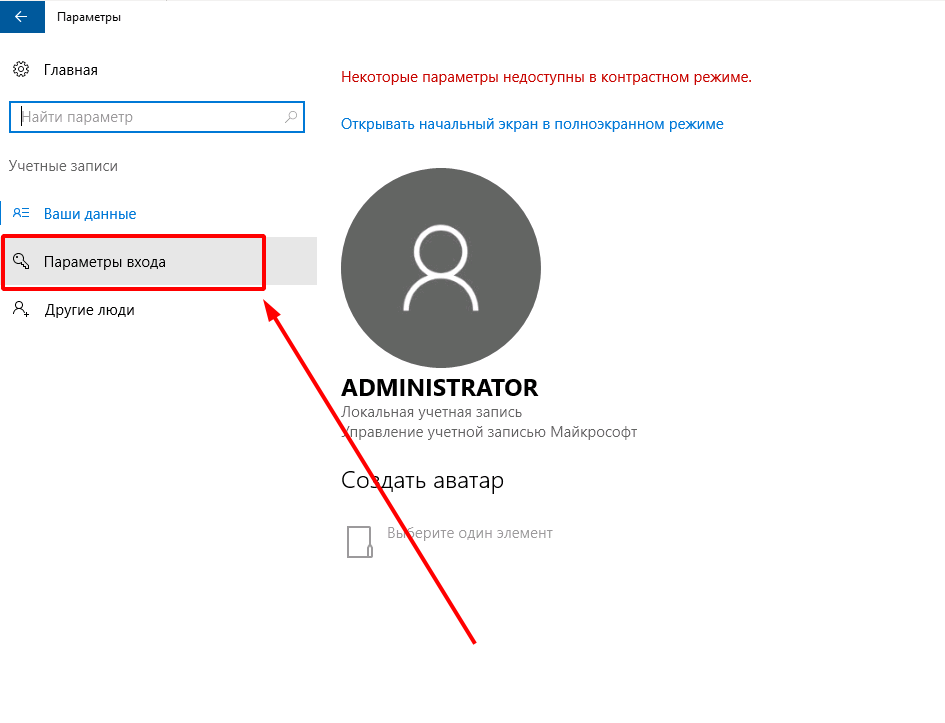
Можно собрать пользователей, которые переходили в группу, лайкали записи, начинали переписку с сообществом, и с помощью ретаргетинга сделать им предложение, которое их убедит.
1. При создании нового объявления или редактирования старого перейдите в раздел «Настройка сохранения аудитории».
2. Выберите событие, которое должен совершить пользователь, чтобы он попал в базу.
3. Выберите пункт «Создать новую аудиторию» и дайте ей название, лучше прямо по действию.
4. Действие выберите в графе «События».
В одном объявлении вы можете настроить сохранение пользователей, совершающих разные действия: например, сохранять в базу лайкнувших и базу подписавшихся.
Используйте эти аудитории для ретаргетинга. Ещё парочка способов собрать аудиторию через сервисы и look-alike из ВКонтакте есть в статье в нашем блоге.
Оцените пост, если полезно 😊 и посмотрите другие публикации в нашем блоге на VC!
Требования к фотографиям для выездных мероприятий IngressFS
Это руководство предназначено для выездных мероприятий.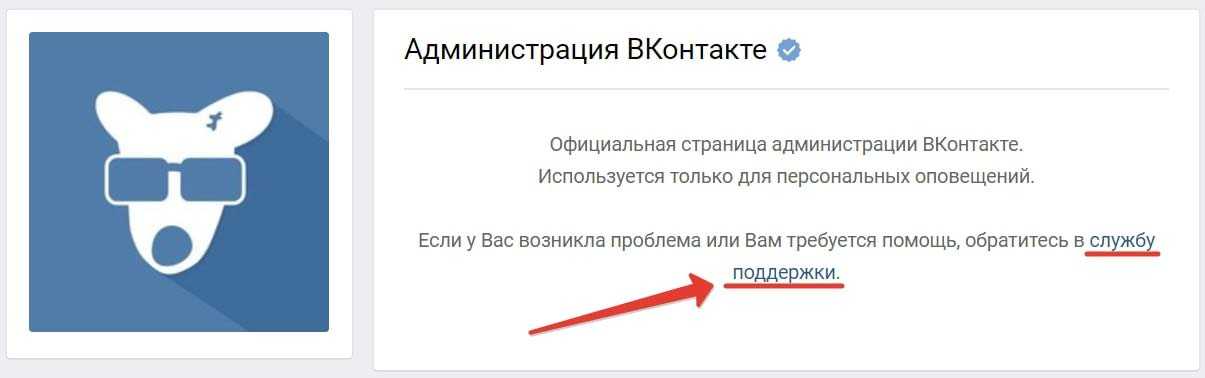 Если у вас есть онлайн-мероприятие, ознакомьтесь с требованиями к фотографиям для онлайн-мероприятий.
Если у вас есть онлайн-мероприятие, ознакомьтесь с требованиями к фотографиям для онлайн-мероприятий.
С Ingress First Saturday одним из шагов, позволяющих подтвердить ваше мероприятие, является групповая фотография, публикация ее в общедоступной социальной сети и отправка в форме подачи результатов. Но что квалифицируется как общедоступные социальные сети? Какие ссылки следует использовать для отправки фотографий? Надеюсь, это руководство поможет вам в этих вопросах.
Требования к групповым фотографиям- На фотографии должно быть минимум 10 агентов.
- Картинка должна быть размещена в общедоступной социальной сети, желательно с тегом #IngressFS
- Фотография не может быть откровенной фотографией или снимком или серией снимков
- Ссылки на фотографии в Google Photo, Google Drive, Telegram и любая ограниченная публикация не принимаются.
Принятые материалы
Принимаются любые платформы социальных сетей, которые могут публиковать публичные сообщения и не требуют входа в систему или учетной записи на платформе.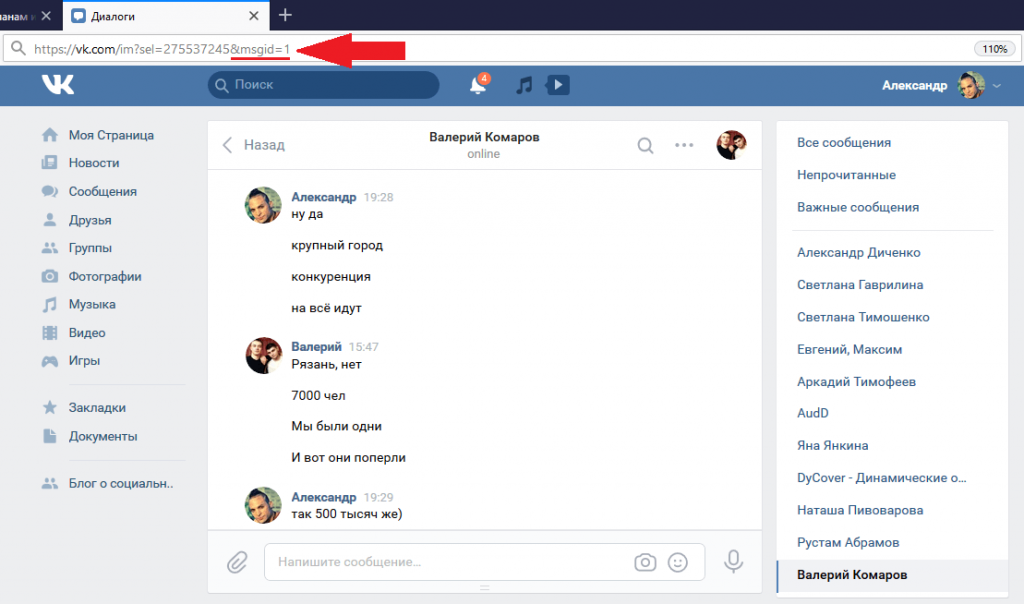 Это означает, что сайты, которые не позволяют людям просматривать сообщения без учетной записи (например, MeWe), запрещены. Twitter, Instagram, Reddit, Vk и Facebook разрешены, но опять же, учетные записи должны быть общедоступными, а не закрытыми, чтобы их могли видеть только друзья. Единственными исключениями являются Facebook и Vk, так как вы можете иметь частную страницу Facebook или Vk и по-прежнему публиковать публичные события и публикации, которые любой может увидеть с правильными ссылками. По мере открытия новых платформ социальных сетей мы будем добавлять в этот список.
Это означает, что сайты, которые не позволяют людям просматривать сообщения без учетной записи (например, MeWe), запрещены. Twitter, Instagram, Reddit, Vk и Facebook разрешены, но опять же, учетные записи должны быть общедоступными, а не закрытыми, чтобы их могли видеть только друзья. Единственными исключениями являются Facebook и Vk, так как вы можете иметь частную страницу Facebook или Vk и по-прежнему публиковать публичные события и публикации, которые любой может увидеть с правильными ссылками. По мере открытия новых платформ социальных сетей мы будем добавлять в этот список.
Было ли достаточно людей?
Если в образе вашей группы нет 10 агентов, он не будет принят. Даже если на снимке 9 человек, а фотографирует кто-то другой, это не может быть принято. Мы не на мероприятиях, поэтому мы не можем подтвердить, является ли человек, делающий снимок, агентом или нет. Мы предлагаем попросить кого-нибудь сфотографировать вашу группу или попытаться сделать групповое «селфи», чтобы на изображении было как минимум 10 агентов.
Это было настоящее групповое фото или снимок?
Снимки не являются приемлемым групповым фото . Снимки агентов, взаимодействующих друг с другом, не считаются групповым фото. У нас нет способа сказать, кто является агентом в публичном пространстве, если только это не постановочная картинка. Если у вас возникли проблемы с получением группового фото агентов, мы рекомендуем сделать групповое фото в начале вашего мероприятия. Убедитесь, что ваши участники знают, что групповое фото необходимо, если они хотят получить значок FS.
Был ли он опубликован в общедоступной социальной сети?
Под общедоступностью мы подразумеваем то, что мы можем видеть ваши сообщения без входа в систему. Если вы не уверены, можно ли увидеть ваше сообщение, вы всегда можете проверить, открыв окно в режиме инкогнито и посмотрев оттуда. Для разных платформ социальных сетей существуют разные способы обойти это или нет.
Reddit не имеет параметра конфиденциальности для учетных записей, поэтому все, что там публикуется, является общедоступным.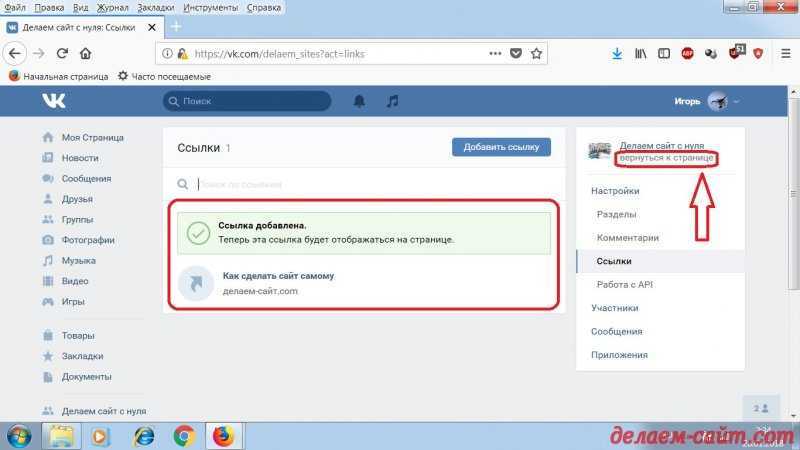
Twitter и Instagram не имеют возможности публиковать сообщения публично, если они настроены как частные, поэтому, если вы планируете использовать эти платформы, учетные записи должны быть общедоступными.
Vk и Facebook, пожалуй, одни из самых простых в использовании. Вы можете иметь частную учетную запись на этих платформах и создавать публичные мероприятия/сообщества, которые можно увидеть без входа в систему. Проблема с ними заключается в том, что вам нужно сделать мероприятия общедоступными с самого начала, чтобы не требовалось, чтобы добровольцы подтверждали вход в систему.
При создании события в FB оно должно начинаться как публичное событие. При создании сообщества/Мероприятия в ВК это должно быть Открытое мероприятие.Это важно! MeWe — это полностью частная социальная сеть. В настоящее время мы не можем принимать материалы от MeWe, поскольку для этого требуется, чтобы у вас была учетная запись.
Ваша картинка была прямой ссылкой?
Прямые ссылки на фото не принимаются
пример прямой ссылки на фото Прямые ссылки на фотографии — это просто прямые ссылки на фотографии. Они не сообщают нам никаких подробностей о событии, когда оно было, где оно было и т. д. Фотографии с прямой ссылкой обычно передаются путем обмена ссылкой на изображение вместо ссылки на публикацию. Нам нужна ссылка на публикацию, чтобы увидеть, когда вы поделились своей групповой фотографией и для какого события она на самом деле предназначена. Ниже приведено то, что нам нужно, чтобы увидеть ваши материалы.
Они не сообщают нам никаких подробностей о событии, когда оно было, где оно было и т. д. Фотографии с прямой ссылкой обычно передаются путем обмена ссылкой на изображение вместо ссылки на публикацию. Нам нужна ссылка на публикацию, чтобы увидеть, когда вы поделились своей групповой фотографией и для какого события она на самом деле предназначена. Ниже приведено то, что нам нужно, чтобы увидеть ваши материалы.
Ваша фотография была ссылкой на мероприятие, а не ссылкой на фотопубликацию?
Эта проблема чаще наблюдается с FB. Когда вы делаете событие в FB, вы должны обязательно делиться ссылкой на публикацию с фотографией, а не ссылкой на событие, потому что ссылка на событие не всегда показывает нам вашу фотографию. Иногда ее можно увидеть в обсуждении, но иногда ее нельзя увидеть вообще, поэтому лучший способ получить одобрение вашей фотографии — дать нам ссылку на публикацию с фотографией. Вы можете проверить, даете ли вы нам правильную ссылку, проверив ее в режиме инкогнито. Ниже приведены примеры неправильных и правильных ссылок и то, как они выглядят для нас, когда мы пытаемся проверить ваше мероприятие.
Иногда ее можно увидеть в обсуждении, но иногда ее нельзя увидеть вообще, поэтому лучший способ получить одобрение вашей фотографии — дать нам ссылку на публикацию с фотографией. Вы можете проверить, даете ли вы нам правильную ссылку, проверив ее в режиме инкогнито. Ниже приведены примеры неправильных и правильных ссылок и то, как они выглядят для нас, когда мы пытаемся проверить ваше мероприятие.
Была ли ваша фотография частью Google Фото, Google Диска, Telegram или другой эксклюзивной ссылки?
Мы не принимаем Google Фото, Google Диск, Telegram или другие эксклюзивные ссылки по той же причине, по которой мы не принимаем прямые ссылки на изображения и ссылки на чаты. Они не являются общедоступными платформами социальных сетей, доступны только тем, у кого есть ссылки, и поэтому не могут быть использованы.
Мы будем обновлять это руководство по мере поступления других платформ.
Что такое режим инкогнито и насколько он безопасен?
Интернет позволяет легко сделать многое, но не все это должно быть общедоступным. Вот где вступает в действие режим инкогнито, позволяющий скрыть историю поиска от других, которые используют ваше устройство, подключенное к Интернету. Например, представьте, что вы ищете в Интернете «идеи для неожиданной вечеринки по случаю дня рождения». Вы бы не хотели, чтобы почетный гость видел это, если он использует ваш общий компьютер!
Однако большинство людей не осознают, что режим инкогнито или приватный просмотр на самом деле не является приватным. Если вы хотите провести приватный сеанс просмотра, полезно понять, что делает режим инкогнито, а что нет.
В этой статье мы объясним, что такое режим инкогнито, как включить его с помощью различных поисковых систем и мобильных устройств и почему VPN, такая как McAfee Secure VPN, может быть лучшим вариантом для защиты вашей конфиденциальности.
Что такое режим инкогнито?
Когда вы ищете в Интернете, ваш веб-браузер автоматически сохраняет историю ваших поисков.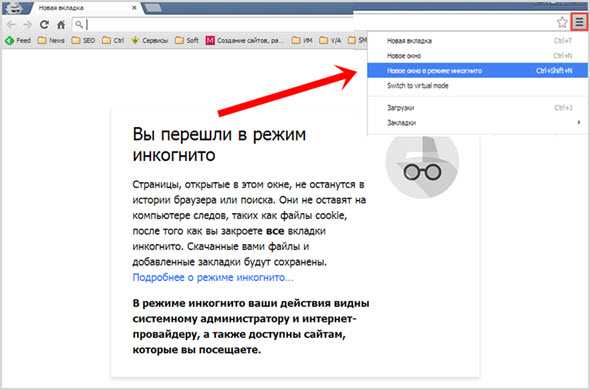 Однако в режиме инкогнито эта информация удаляется при завершении сеанса.
Однако в режиме инкогнито эта информация удаляется при завершении сеанса.
Google Chrome придумал «режим инкогнито», поэтому этот термин довольно популярен. Другие веб-браузеры могут относиться к нему по-другому. Например, Firefox называет это «приватным режимом», а Safari использует термин «приватный просмотр».
Что скрывает режим инкогнито?
При поиске в Интернете в режиме приватного просмотра ваш браузер не будет сохранять историю веб-сайтов после закрытия всех вкладок в режиме инкогнито. Эта удаленная информация может включать:
- История посещенных страниц , которая представляет собой список веб-сайтов, которые вы недавно посещали
- Файлы cookie , небольшие файлы, которые веб-сайты используют для запоминания вас и вашей регистрационной информации
- Данные сайта , то есть информация, введенная в формы веб-сайта
Какие данные истории посещенных страниц видны в режиме инкогнито?
Режим инкогнито может быть очень удобным, но, как мы уже говорили, он не совсем приватный.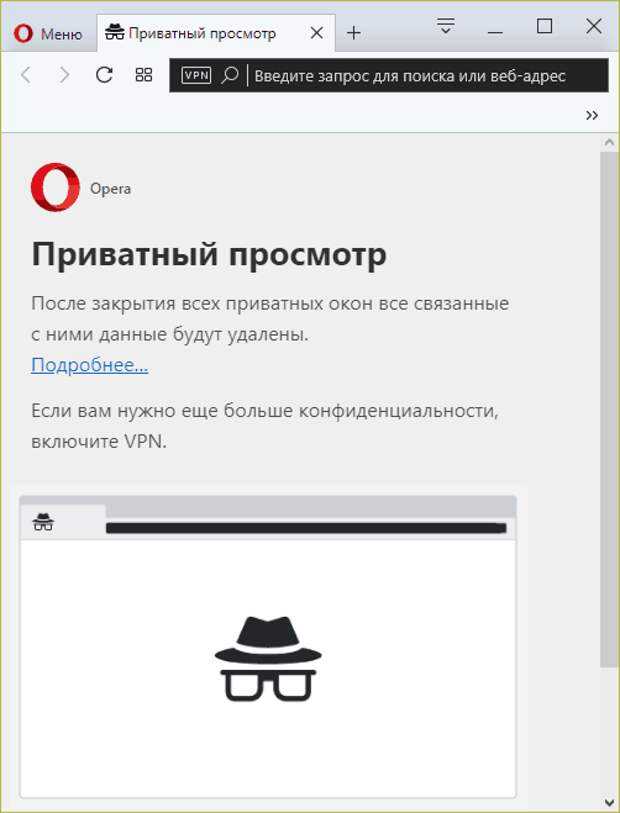 Хотя это правда, что любой, кто использует ваше устройство, не сможет просматривать вашу историю, ваш просмотр по-прежнему может быть просмотрен посторонними глазами, например:
Хотя это правда, что любой, кто использует ваше устройство, не сможет просматривать вашу историю, ваш просмотр по-прежнему может быть просмотрен посторонними глазами, например:
- Интернет-провайдеры ( Интернет-провайдер ): Компания, которая предоставляет вам интернет-услуги, знает каждый сайт, который вы посетили. Если они получат повестку в суд из правоохранительных органов, им придется передать эти данные.
- Веб-сайты: Даже если вы находитесь в режиме инкогнито, ваш интернет-провайдер передает ваш адрес интернет-протокола (IP) посещаемым вами веб-сайтам. IP-адрес — это уникальный номер, который идентифицирует устройство с доступом в Интернет. Любой, кто знает ваш IP-адрес, может определить город или, возможно, район, в котором вы живете.
 Единственный способ скрыть свой IP-адрес при просмотре веб-страниц — использовать виртуальную частную сеть, такую как McAfee Secure VPN.
Единственный способ скрыть свой IP-адрес при просмотре веб-страниц — использовать виртуальную частную сеть, такую как McAfee Secure VPN. - Школьные или корпоративные сети: Если вы используете сеть, управляемую вашей школой или работодателем, они могут видеть вашу историю просмотров, даже если вы находитесь в режиме инкогнито.
- Веб-сайты, на которые вы входите: Когда вы находитесь в режиме инкогнито и входите на веб-сайт, такой как Twitter, вы не будете анонимны. Сайт также может делиться вашими данными с другими сайтами.
Как включить режим инкогнито
Каждый основной браузер и мобильное устройство имеет тип приватного просмотра. Вот как получить доступ к режиму инкогнито несколькими способами.
Приватный просмотр в Google Chrome
Запустить поиск в режиме инкогнито в Google Chrome очень просто. Просто выполните следующие действия:
- Откройте браузер Chrome на своем устройстве.
- Нажмите на три вертикальные точки в правом верхнем углу окна.
- Выберите «Новое окно в режиме инкогнито».
- Или используйте сочетание клавиш: в Windows, Linux или Chrome нажмите Ctrl + Shift + N. На Mac нажмите ⌘ + Shift + N.
Вы узнаете, что находитесь в режиме инкогнито в Chrome, по черному фону и значку шпиона на главной странице. Здесь Chrome напоминает вам о том, что будет делать режим инкогнито, а что нет.
Здесь Chrome напоминает вам о том, что будет делать режим инкогнито, а что нет.
Существует также переключатель для блокировки сторонних файлов cookie. Когда вы посещаете разные веб-сайты в режиме инкогнито, веб-сайты могут отслеживать ваши перемещения. Они могут использовать эти данные для таргетинга объявлений на основе вашей истории поиска. Когда вы включаете блокировку сторонних файлов cookie, сайты не могут обмениваться файлами cookie и данными.
Приватный просмотр на вашем устройстве Android
Вот как настроить его в браузере Google Chrome для вашего Android (обратите внимание, что приложение Google Chrome является браузером по умолчанию для большинства телефонов Android):
- Откройте Chrome.
- Коснитесь трех точек в правом верхнем углу экрана.

- Коснитесь «Новая вкладка в режиме инкогнито». Это откроет новое окно инкогнито.
- Закройте окно в режиме инкогнито, чтобы завершить сеанс в режиме инкогнито.
Помните, что для работы режима инкогнито в Google Chrome необходимо закрывать сеанс просмотра после каждого использования. Если вы оставите вкладку открытой, а кто-то другой воспользуется вашим телефоном, он увидит вашу активность.
Приватный просмотр в Mozilla Firefox
То, что Chrome называет «режимом инкогнито», Mozilla Firefox называет «приватным просмотром». Есть несколько способов запустить приватное окно, выполнив следующие действия:
- Откройте Mozilla в браузере.

- Нажмите на три горизонтальные линии в правом верхнем углу.
- Выберите «Новое приватное окно».
- Или используйте сочетание клавиш Ctrl + Shift + P в Windows. На Mac нажмите Command + Shift + P.
Окно приватного просмотра имеет темно-фиолетовый фон и значок маски. На этой домашней странице также описаны ограничения приватного просмотра.
Благодаря расширенной защите от отслеживания Firefox блокирует стороннее отслеживание на разных сайтах. Это защита по умолчанию в Firefox, поэтому файлы cookie блокируются на всех сайтах независимо от того, какие настройки конфиденциальности выбирает пользователь.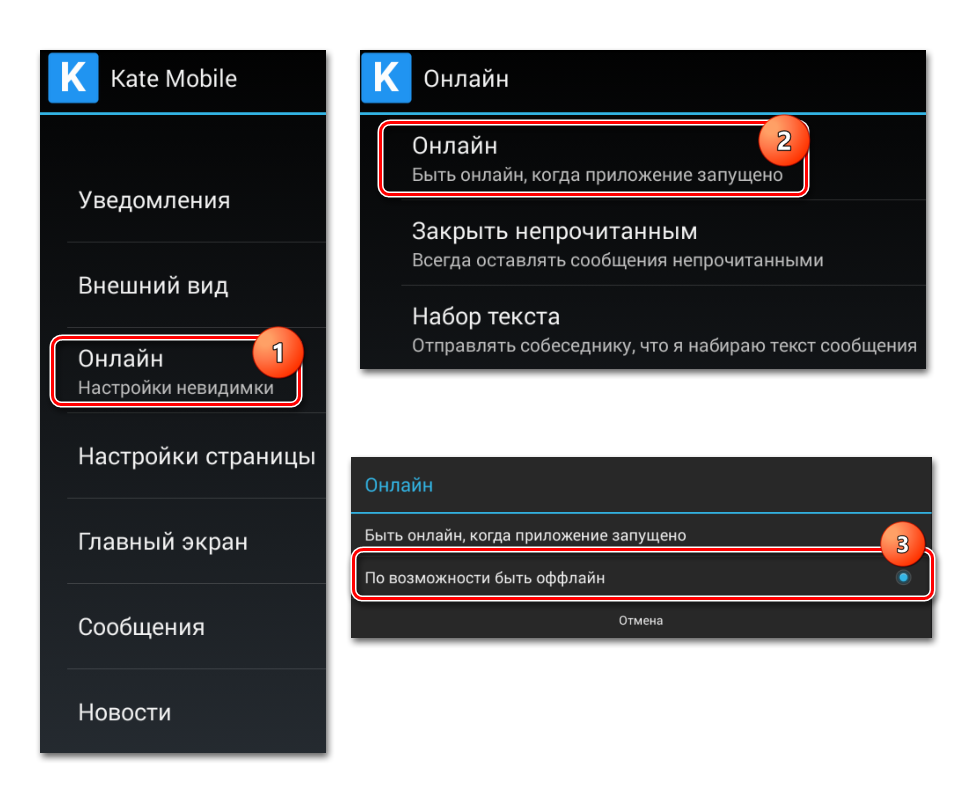
Приватный просмотр в Apple Safari
Safari от Apple первым представил приватный просмотр для устройств Apple в 2005 году. У пользователей есть несколько способов открыть приватное окно на Mac или устройстве iOS. К ним относятся:
- Перейдите в меню «Файл» и выберите «Новое приватное окно».
- Комбинация клавиш — сочетание клавиш Command + Shift + N.
- На iPhone откройте Safari. Нажмите кнопку «Вкладки» (два квадрата справа внизу). Нажмите «Частное». Нажмите «Готово».
Знаком того, что вы находитесь в приватном окне браузера, является темно-серая панель поиска.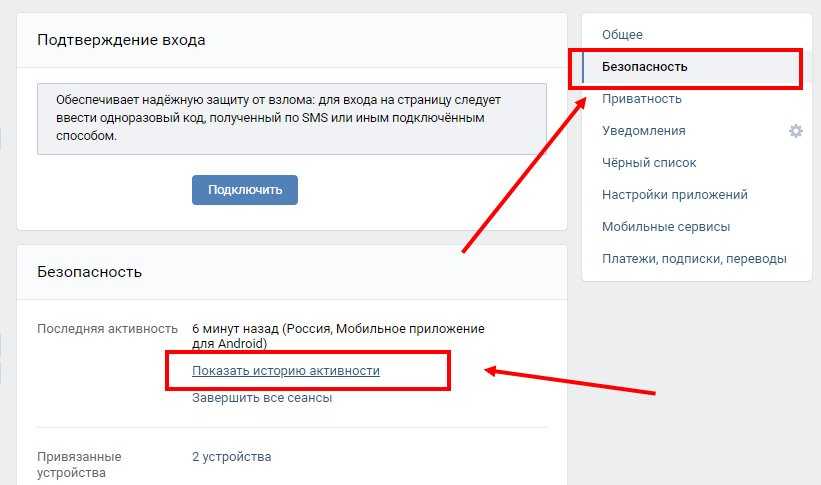 Как и Firefox, Safari позволяет блокировать стороннее отслеживание (для этого вам просто нужно изменить настройки). Выберите Safari на своем Mac. Перейдите в «Настройки» и нажмите «Конфиденциальность». Затем выберите «Запретить межсайтовое отслеживание».
Как и Firefox, Safari позволяет блокировать стороннее отслеживание (для этого вам просто нужно изменить настройки). Выберите Safari на своем Mac. Перейдите в «Настройки» и нажмите «Конфиденциальность». Затем выберите «Запретить межсайтовое отслеживание».
Приватный просмотр на вашем iPhone
Для iPhone браузером по умолчанию является Safari. Вот как настроить приватный просмотр в Safari для iPhone:
- Откройте Safari.
- Коснитесь значка вкладки в правом нижнем углу экрана (он выглядит как два перекрывающихся квадрата).
- Нажмите «частное» в левом нижнем углу экрана. » data-font=»Poppins» data-listid=»11″ aria-setsize=»-1″ data-aria-posinset=»1″ data-aria-level=»1″> Чтобы выйти из приватного режима, снова нажмите «приватный».
Не забудьте закрыть личные вкладки браузера, когда закончите просмотр. Это гарантирует, что файлы cookie будут удалены, а приватный сеанс надежно скрыт из истории вашего устройства.
Почему люди используют режим инкогнито?
Выполнение приватного поиска, который стирает историю посещенных страниц, может быть полезен в определенных ситуациях. Поскольку некоторые файлы cookie удаляются в конце поиска, вы увидите меньше рекламы, чем при обычном поиске.
Если есть что-то, что вы не хотите сохранять в истории браузера, например, покупка подарка для родственника, поиск в режиме инкогнито может сохранить ваши действия в тайне.
Также рекомендуется использовать режим инкогнито при использовании общедоступного устройства или взятого напрокат компьютера для защиты ваших данных.
Режим инкогнито даже полезен, если вы хотите выполнить поиск, на который не влияет ваша история посещенных страниц, или посмотреть на свой блог или веб-сайт с новой точки зрения.
Безопасен ли режим инкогнито?
Термины «приватный поиск» и «режим инкогнито» звучат великолепно. Но хотя ваша история стирается на вашем устройстве, она по-прежнему видна внешнему миру. Даже когда вы находитесь в режиме инкогнито, веб-сайты, ваш интернет-провайдер и ваша сеть по-прежнему могут видеть ваш IP-адрес и историю просмотров.
Не говоря уже о том, что он не удалит загруженные вами файлы, например вредоносные программы. Хотя кто-то, использующий ваше устройство, не сможет увидеть вашу историю просмотров, режим инкогнито не сможет остановить хакеров и похитителей личных данных.
Если вы действительно хотите скрыть IP-адрес своего компьютера и просматривать конфиденциально, сохраняя при этом свои данные в безопасности, рекомендуется изучить службу VPN, например McAfee Secure VPN.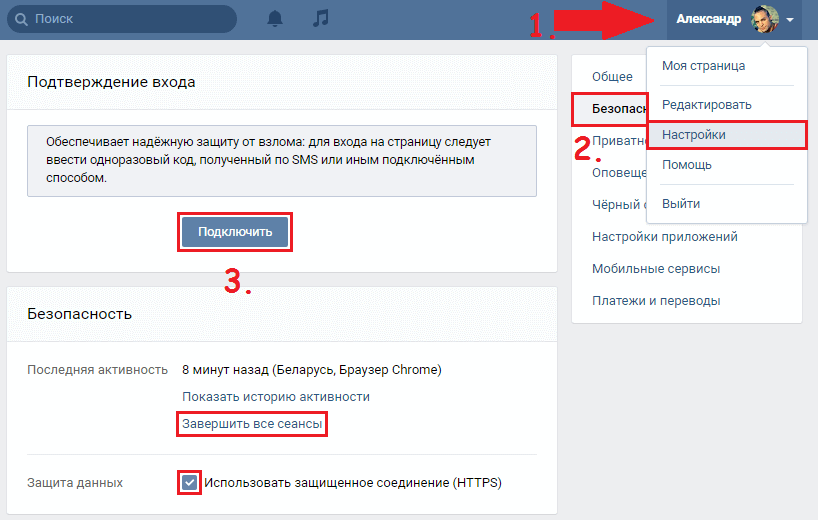

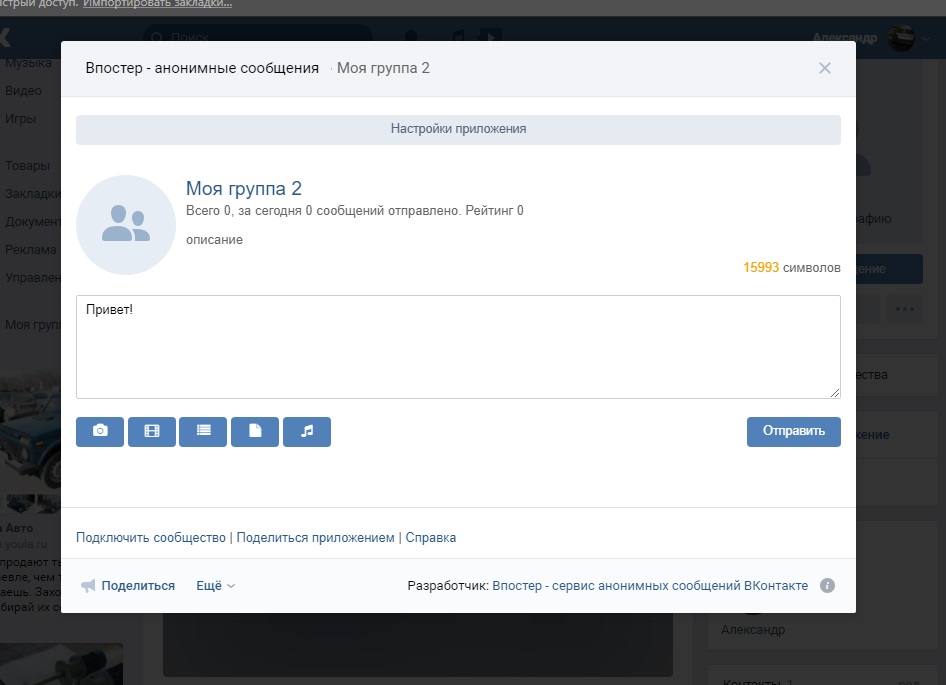 Единственный способ скрыть свой IP-адрес при просмотре веб-страниц — использовать виртуальную частную сеть, такую как McAfee Secure VPN.
Единственный способ скрыть свой IP-адрес при просмотре веб-страниц — использовать виртуальную частную сеть, такую как McAfee Secure VPN.